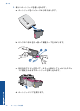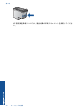User guide
原因: オン ボタンの押し方が短すぎます。
製品の設定後に印刷できない
問題を解決するために以下の解決方法を試してください。解決方法は、解決す
る可能性が最も高いものから順に記載されています。最初の解決方法で問題が
解決しない場合は、問題が解決するまで残りの解決方法を試し続けてくださ
い。
•
ステップ 1:オン ボタンを押して、本製品の電源をオンにする
•
ステップ 2:本製品をデフォルト プリンタに設定する
•
ステップ 3:本製品とコンピュータ間の接続状態を確認する
ステップ 1:オン ボタンを押して、本製品の電源をオンにする
解決方法: 製品の オン ボタンを見てください。点灯していない場合、製
品はオフになっています。電源ケーブルが電源コンセントにきちんと差し
込まれていることを確認してください。オン ボタンを押して、本製品の電
源をオンにします。
原因: 本製品の電源が入っていない可能性があります。
この方法で問題が解決しなかった場合は、次の解決方法を試してください。
ステップ 2:本製品をデフォルト プリンタに設定する
解決方法: コンピュータのシステム ツールを使用して、本製品をデフォル
ト プリンタに変更します。
原因: 印刷ジョブはデフォルト プリンタに送信されましたが、本製品はデ
フォルト プリンタではありません。
この方法で問題が解決しなかった場合は、次の解決方法を試してください。
ステップ 3:本製品とコンピュータ間の接続状態を確認する
解決方法: 本製品とコンピュータ間の接続状態を確認します。
原因: 本製品とコンピュータが通信していません。
この方法で問題が解決しなかった場合は、次の解決方法を試してください。
登録画面が表示されない
解決方法: Windows のタスク バーで [スタート] ボタンをクリックした
後、[プログラム] または [すべてのプログラム]、[HP]、[Deskjet F2400 All-
in-One series] の順に選択して、[製品登録] をクリックし、登録 (今すぐサ
インアップ) 画面を開きます。
セットアップに関するトラブルシューティング
45
問題の解法